Все больше людей используют компьютеры, чем когда-либо прежде, но технические характеристики аппаратного обеспечения остаются для многих запутанным минным полем..Одной из самых сложных областей для понимания может быть оперативная память вашего компьютера.

Вот руководство, как узнать скорость, размер, тип вашей оперативной памяти и т. Д.
Понимание RAM
В зависимости от вашего уровня компьютерных знаний, мы хотели бы рассмотреть некоторые основы, прежде чем перейти к нашему руководству. Конечно, если вы уже знаете, что ищете и почему; не стесняйтесь пропускать вперед.
Что такое оперативная память?
RAM - это оперативная память вашей системы. Проще говоря, он действует как банк краткосрочной памяти на всех современных технических устройствах (компьютеры, смартфоны, планшеты и т. Д.).
как изменить свое эпическое имя
Хотя ЦП вашего устройства хранит информацию о вашей операционной системе, приложениях и подобных вещах, если бы не оперативная память, он работал бы намного медленнее. Это потому, что система должна будет проанализировать каждую часть информации, содержащуюся на устройстве, прежде чем, наконец, дать вам то, что вы ищете.
Зачем нужно знать, сколько у вас оперативной памяти
Самая распространенная причина, по которой вам нужно знать, сколько оперативной памяти есть в вашей системе, - это убедиться, что игра или приложение будут работать без сбоев. Изучите возможности вашей системы перед покупкой, иначе ваша система может не поддерживать новое программное обеспечение.
Вам также может потребоваться информация о вашей оперативной памяти, если вы хотите обновить свою систему. Знание того, что у вас есть, и что совместимо с компонентами, которые вы собираетесь установить, жизненно важно для предотвращения очень дорогостоящей ошибки.
Сколько оперативной памяти вам нужно?
Определить, сколько оперативной памяти вам действительно нужно, очень просто. Нет причин иметь меньше 4 Гб ОЗУ, и, честно говоря, это действительно мало для большинства приложений. 8 ГБ ОЗУ - это идеальный вариант, если вы не являетесь серьезным игроком или не пользуетесь программами САПР или программами для редактирования видео. В этом случае лучше всего использовать как минимум 16 ГБ ОЗУ.
Определение скорости, размера и типа вашей оперативной памяти в Windows 10
Узнать, сколько оперативной памяти сейчас установлено на вашем компьютере, невероятно просто. Хотя это не даст вам подробного представления о производительности вашего компьютера, но подскажет, на что должна быть способна ваша система.
- Чтобы узнать, сколько оперативной памяти установлено, просто используйте Сочетание клавиш Win + I , чтобы получить доступ к настройкам вашего ПК.
- Затем нажмите на Система .

- Далее нажмите О слева, а справа - объем оперативной памяти.
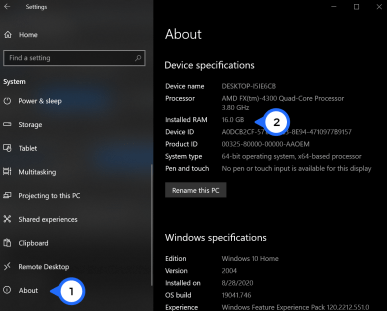
Безусловно, лучший способ узнать подробности оперативной памяти вашего компьютера - это использовать Windows 10. Командная строка или же Powershell . Другие встроенные приложения, такие как «Системная информация» и «Панель управления», отображают только частичную информацию, такую как размер, тип или и то, и другое. Вот как просмотреть подробные сведения об ОЗУ на вашем ПК.
почему моя мышь дважды щелкает
Просмотр информации об ОЗУ через командную строку Windows 10
- Тип cmd в окне поиска Кортаны и нажмите Командная строка в списке.

- Введите следующий код в командную строку и нажмите ввод:
wmic MemoryChip get MemoryType, Name, Capacity, Configuredclockspeed, DeviceLocator, FormFactor, Manufacturer, Serialnumber, Speed
- Для более подробной информации вы можете добавить другие псевдонимы:
ConfiguredVoltage, DataWidth, MaxVoltage, CreationClassName, InterleavePosition
Обратите внимание, что некоторые псевдонимы могут не отображать никакой информации.
Чтобы увидеть все варианты псевдонимов, введите следующее и просмотрите раздел FULL:WMIC MemoryChip List /?
Просмотр информации об оперативной памяти через Windows 10 Powershell
- Щелкните правой кнопкой мыши меню «Пуск» Windows 10 и выберите Powershell. Для этой задачи вам не нужны права администратора.

- Введите следующий код в Powershell:
Get-CimInstance -ClassName Win32_PhysicalMemory | Format-Table Capacity, Manufacturer, MemoryType, FormFactor, Name, Configuredclockspeed, Speed, Devicelocator, Serialnumber -AutoSize
- Для получения полного списка свойств (скорость, серийный номер, FormFactor и т. Д.) Посетите следующую страницу о Свойства Win32_PhysicalMemory .

Просмотр сведений о памяти Windows 10 через CPU-Z
- Скачать CPU-Z и запустите исполняемый файл. Скорее всего, вам понадобится Классические версии вариант.

- Перейдите к объем памяти на вкладке, чтобы просмотреть количество разъемов на вашем ПК, тип установленной памяти (DDR, DDR2, DDR3 и т. д.) и размер оперативной памяти (ГБ). Вы также увидите в реальном времени информацию о рабочей частоте ОЗУ, а также подробную разбивку по задержке и тактовой частоте, если она вам потребуется.

Определение скорости, размера и типа вашей оперативной памяти в macOS
Как и во всем, что касается Apple, процесс поиска необходимых сведений о вашем оборудовании очень прост. Вы можете использовать этот процесс для просмотра общей информации о вашей оперативной памяти.
транслировать коди с Android на телевизор
- Щелкните значок яблоко логотип и выберите Об этом Mac. Ваша упрощенная информация об ОЗУ отображается в Обзор таб.

- Если вам нужен более подробный отчет, вы можете получить полную техническую разбивку, нажав Системный отчет который разделяет компоненты на вкладки, включая память, процессор, жесткий диск и другие компоненты.

Для просмотра в реальном времени использования памяти на вашем Mac с последней версией программного обеспечения используйте Прожектор искатьМонитор активности, затем щелкните связанную ссылку, чтобы открыть ее, а затем выберите объем памяти таб.
Вы также можете получить доступ к информации о памяти в реальном времени, открыв Finder , щелчок Приложения, затем выбрав Папка утилит , с последующим КМонитор активности и выбирая объем памяти таб.
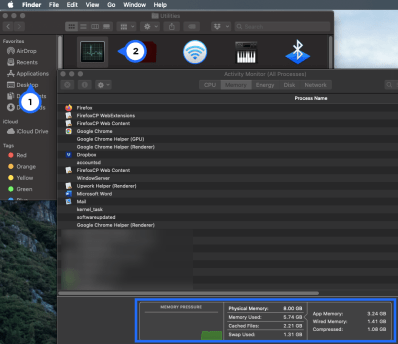
Часто задаваемые вопросы
Как узнать производителя оперативной памяти в Windows 10?
Вы можете проверить производителя своей памяти в Windows 10 с помощью командной строки, Powershell или стороннего инструмента.
В Командная строка , тип wmic memorychip получить производителя без кавычек. В Powershell , тип Get-WmiObject win32_physicalmemory | выберите производителя без кавычек. Что касается сторонних инструментов, найдите один или используйте CPU-Z и нажмите СПД таб.
Как проверить, есть ли у меня DDR3 или DDR4 SDRAM?
Самый простой способ определить, какая у вас память - DDR3 или DDR4 - использовать CPU-Z. Нажми на объем памяти и найдите «Тип» в разделе «Общие».




















